| 일 | 월 | 화 | 수 | 목 | 금 | 토 |
|---|---|---|---|---|---|---|
| 1 | ||||||
| 2 | 3 | 4 | 5 | 6 | 7 | 8 |
| 9 | 10 | 11 | 12 | 13 | 14 | 15 |
| 16 | 17 | 18 | 19 | 20 | 21 | 22 |
| 23 | 24 | 25 | 26 | 27 | 28 |
- 자바 ORM 표준 JPA 프로그래밍
- list
- JPA
- redis
- SpringBoot
- 스트림
- Stream
- gradle
- GC
- K8s
- 자바
- 백준
- 이스티오
- Stack
- 토비의 스프링 정리
- Java
- thread
- jvm
- 토비의 스프링
- Kotlin
- 보조스트림
- 스프링
- Real MySQL
- mysql
- spring
- MSA
- OS
- IntellJ
- Collection
- 쿠버네티스
- Today
- Total
목록인텔리제이 (2)
인생을 코딩하다.
 IntelliJ JSON Fragment Edit 기능
IntelliJ JSON Fragment Edit 기능
그동안 TestCode를 작성 할 때, JSON 문자열을 일일이 입력하면서 불편하다는 생각을 했었습니다. 그래서 이를 해결하기 위해 구글링 해보다가 알게된 사실입니다. 윈도우 기준으로 1. 큰 따옴표 사이에 커서를 두고 alt + enter를 눌러 "Inject language or reference"를 누릅니다. 2. 그 후, JSON(JSON)을 클릭합니다. 3. 큰 따옴표 사이에 커서를 두고 다시 alt + enter를 누르면 "Edit JSON Fragment" 라는 팝업이 추가되는데 눌러줍니다. 4. 아래 JSON 편집 화면이 생성됩니다. Fragment 편집 화면에서 JSON을 직접 편집하면 편집한 내용이 자동으로 변수에 값 변환이 되어서 적용 됩니다. 5. 작성 후 들여쓰기를 해줍니다. 큰 ..
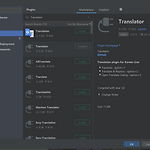 Translator Plugins (IntellJ에서 한 -> 영 번역)
Translator Plugins (IntellJ에서 한 -> 영 번역)
방향성 및 동기부여를 위해 유튜브에서 이동욱님의 개발자가 되기까지의 과정 동영상을 보다가 유튜브 알고리즘에 의해 JetBrains korea 채널의 동영상을 시청하게 되었습니다. 거기서 얻은 인텔리제이 편하게 쓰는 팁 중 하나입니다. 변수, 메서드명 작성할 때, 파파고로 번역해서 작성하시는 분들 많으시죠? 이제 귀찮게 그럴 필요 없습니다. settings - Plugins Install 한 후 인텔리제이 재시작을 합니다. 클래스를 만들고 실험해봅니다. Alt + 1 / 괄호에 모르고 Alt를 또 적었는데... 원래 Option을 적으려고 했는데.. 실수로... 맥 Option 윈도우 Alt 팝업창 Alt + 2 번역 후 Replace 맘에 드는거 고르면 됩니다. Alt + 3 번역창 달달하네~~
